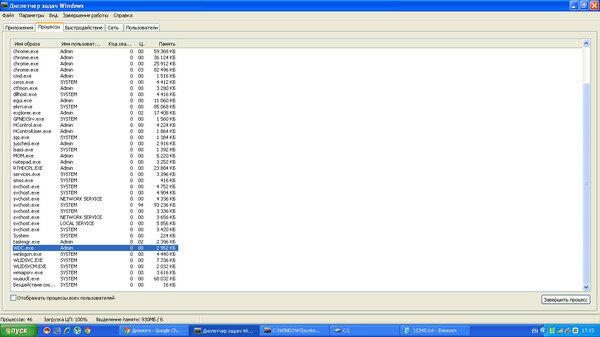 Наверняка многие пользователи операционных систем WindowsVista и выше сталкивались с такой проблемой, когда процессор нагружает служба Lsass.exe. Данная служба может нагружать систему до такой степени, что становится невозможно работать даже с родными сервисами операционной системы, уже не говоря о запуске приложений пользователя. Давайте попробуем разобраться, в чем же заключается причина данного явления, и как можно устранить проблему.
Наверняка многие пользователи операционных систем WindowsVista и выше сталкивались с такой проблемой, когда процессор нагружает служба Lsass.exe. Данная служба может нагружать систему до такой степени, что становится невозможно работать даже с родными сервисами операционной системы, уже не говоря о запуске приложений пользователя. Давайте попробуем разобраться, в чем же заключается причина данного явления, и как можно устранить проблему.
Служба Lsass.exe нагружает процессор: что за процесс?
Прежде всего, давайте рассмотрим саму службу. Она представляет собой своего рода идентификатор пользователей при входе в систему. Сам по себе процесс относится к компонентам определения подлинности локальной системы безопасности. В оригинале он является абсолютно безвредным. Но почему же тогда в ряде случаев процессор Lsass.exe нагружает процессор? В своих отзывах специалисты нередко говорят о том, что кратковременные всплески потребления вычислительной мощности вполне могут происходить. Такое явление считается нормальным. Однако пиковые значения нагрузок при этом могут составлять не более 50-60%. Это же не 100%. Конечно, можно попробовать отключить в соответствующем разделе службу индексирования, однако при этом шансов на успех будет очень мало, так как в большинстве случаев данная ситуация связана с воздействием вирусов.
Возникновение чрезмерных нагрузок на процессор: причины
На самом деле ситуация, при которой служба Lsass.exe нагружает процессор, может свидетельствовать о том, что на компьютере имеется вирус. Это может быть троян или шпион, который маскируется под системный процесс. Чаще всего дело не ограничивается только одним процессом, участвующим в нагрузке. Также можно попутно заметить, что в «Диспетчере задач» появляется большое количество процессов с общим обозначением svhost.exe. Это уже наверняка свидетельствует о воздействии вирусов. Процессов svhost может быть пять или четыре. Если общее их количество превышает эту цифру, то речь точно идет о заражении. Что же необходимо использовать в первую очередь, если Lsass.exe нагружает процессор в операционной системе Windows 7? Как вы сами можете догадаться, при появлении подобных симптомов необходимо сразу проверить систему при помощи антивирусного сканера, только не того, который установлен в системе. Желательно использовать для этой цели сторонние утилиты портативного типа. Также найти вирус можно и самостоятельно. Если вы вдруг заметили, что служба Lsass.exe нагружает процессор, то в самом простом варианте необходимо посмотреть на оригинальный исполняемый файл. Он должен быть расположен исключительно в директории System32 главной папки системы. Для версии операционной системы WindowsVista и выше его размер составляет 56,5 Кб. Если при поиске будут выявлены другие компоненты, находящиеся в другом месте расположения и обладающие отличным от оригинала размером, то такие компоненты необходимо удалить немедленно. Если же появится запрет на удаление, то необходимо выполнить перезагрузку компьютера в безопасном режиме и снова выполнить попытку удаления. Вероятно, нужно будет в свойствах убрать атрибут, который указывает только на чтение.
Наиболее подходящие инструменты
Если судить по отзывам пользователей интернета, основная проблема заключается в том, что далеко не все антивирусные средства защиты способны определить наличие данной угрозы на персональном компьютере. Например, тот же Avast не принесет результата. Вообще не рекомендуется использовать бесплатные сканеры для проверки системы. Причина заключается в их ограниченных возможностях. Но давайте вернемся к ситуации, при которой служба Lsasss.exe нагружает процессор. Что в этом случае можно предпринять? Лучше всего будет обратиться за помощью к специальным утилитам. Среди таких утилит особо можно выделить следующие:
— Anti-Malware;
— AdwCleaner;
— Kaspersky Anti-Ransomware Tool;
— FixSecurity.
Данные программы хороши как раз тем, что обладают узкой направленностью на выявление угроз строго определенного характера. Список не ограничивается только этими утилитами. При желании всегда можно попробовать найти что-то похожее.
Проблемы с браузером Google Chrome
Иногда встречается и еще один тип ситуаций, при которых служба Lsass.exe нагружает процессор. Это достаточно часто связано с интернет-серфингом, когда Google Chrome используется в качестве основного браузера. До сих пор не понятно, почему такое может происходить, однако факт остается фактом. Если судить по отзывам пользователей, помогает обычная переустановка программы. Возможно, также здесь играет роль большое количество установленных расширений, которые оказывают влияние на такое поведение системы. В случае повторной установки браузера при необходимости использования дополнительных надстроек, лучше их включать и устанавливать поочередно, а не все сразу.
Заключение
Как вы сами можете убедиться, чрезмерную нагрузку на процессор могут вызывать несколько факторов. Если причина заключается в вирусной активности, то в качестве основного метода устранения проблемы можно посоветовать использовать указанные выше утилиты, однако обязательным условием будет обновление баз до актуального состояния. В противном случае угроза не будет обнаружена.
Что же касается использования других антивирусных программ, то, как утверждают некоторые пользователи, они не определяют угрозы. Плюс ко всему некоторые приложения вроде бесплатной версии AVZ не работают корректно в полной мере с 64-разрядными системами, хотя производитель и заявляетобратное. Бесплатные пакеты программ часто обладают ограниченным функционалом. Иногда они не позволяют обновлять даже собственные базы. Ситуации, в которых возникают проблемы с браузером Google Chrome, можно назвать единичными. Однако они все же встречаются. Чтобы не потерять нужную информацию, перед удалением интернет-браузера необходимо экспортировать закладки в файл, чтобы потом иметь возможность быстро их восстановить. Удаление желательно осуществлять не собственным деинсталлятором операционной системы, а более мощными средствами вроде программы iObit Uninstaller. Такие пакеты программ удаляют не только основные, но и остаточные файлы программы. Также они осуществляют удаление ключей и записей системного реестра. Однако в целом стоит относиться к проблеме так же, как и к простому устранению вирусных угроз. Сама по себе ситуация не является из ряда вон выходящей. Хотя если подозрение на вирус оказалось несколько запоздалым, то ваша личная информация может находиться под угрозой. Если вы увидите первые симптомы вирусного заражения, нужно как можно скорее принимать кардинальные меры. О безопасности собственного компьютера в любом случае нужно позаботиться заранее. Для этой цели нужно установить хотя бы какой-то условно-бесплатный антивирус. Установка пакета ESET Smart security может стать неплохим решением. Однако активацию данного продукта придется осуществлять каждый месяц. При этом риск подхватить заразу значительно снизится.
Толковая статья.
Если lsass грузит процессор при открывании Chrome, по пути C:\Users\ХХХ\Appdata\Roaming\Microsoft\Protect\ удалить дважды скрытую папку.
Мне помогло.
Спасибо «DENVERMOSCOW» за его совет по удалению папки Protect — мне это помогло.
Спасибо DENVERMOSCOW !!!!!!. ПОМОГЛО!!!!.
спасибо добрый человек, помогло